Les traductions sont fournies par des outils de traduction automatique. En cas de conflit entre le contenu d'une traduction et celui de la version originale en anglais, la version anglaise prévaudra.
Autoriser les connexions entre Amazon et QuickSight les instances Amazon EC2
| S'applique à : édition Enterprise et édition Standard |
| Public cible : administrateurs système |
Pour QuickSight qu'Amazon puisse se connecter à une EC2 instance Amazon, vous devez créer un nouveau groupe de sécurité pour cette instance. Ce groupe de sécurité contient une règle entrante autorisant l'accès à partir de la plage d'adresses IP appropriée pour les QuickSight serveurs Amazon qu'il contient. Région AWS
Pour modifier les groupes de sécurité pour ces EC2 instances Amazon, vous devez disposer AWS d'informations d'identification vous permettant d'accéder aux instances.
L'activation de la connexion entre QuickSight les serveurs Amazon et votre instance n'est qu'une des nombreuses conditions préalables à la création d'un ensemble de données basé sur une source de données AWS de base de données. Pour plus d'informations sur les conditions requises, consultez Création d'un jeu de données à partir d'une base de données.
Pour activer QuickSight l'accès d'Amazon à une EC2 instance Amazon
-
Connectez-vous à la EC2 console Amazon AWS Management Console et ouvrez-la à l'adresse https://console.aws.amazon.com/ec2/
. -
Si votre EC2 instance se trouve dans un VPC, choisissez-la pour afficher le volet des détails de l'instance. Recherchez et notez son ID de VPC en vue d'une utilisation ultérieure.
-
Choisissez Security Groups (Groupes de sécurité) dans la section NETWORK & SECURITY (Réseaux et sécurité) du volet de navigation de gauche. Ensuite, choisissez Create Security Group (Créer un groupe de sécurité), comme indiqué ci-dessous.
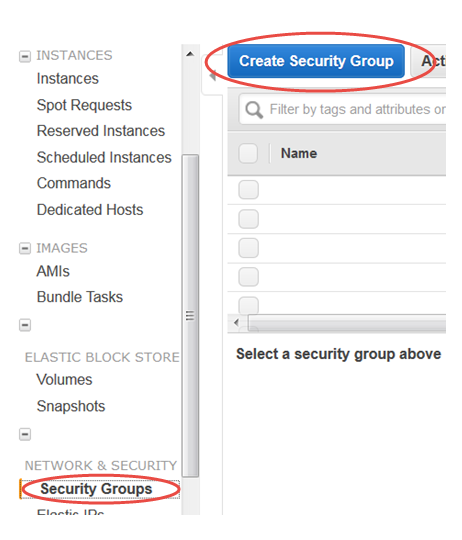
-
Entrez les informations relatives au groupe de sécurité comme suit :
-
Sous Security group name (Nom du groupe de sécurité), saisissez
Amazon-QuickSight-access. -
Pour Description, saisissez
Amazon-QuickSight-access. -
Pour le VPC, choisissez l'ID de VPC que vous avez noté à l'étape 2 si votre EC2 instance Amazon se trouve dans un VPC. Sinon, choisissez No VPC.
-
-
Choisissez Add Rule dans l'onglet Inbound.
-
Créez une règle avec les valeurs suivantes :
-
Pour Type, choisissez Règle TCP personnalisée.
-
Pour Protocol (Protocole), choisissez TCP.
-
(Facultatif) Pour Port Range, entrez le numéro de port utilisé par l'instance sur cette EC2 instance Amazon à laquelle vous fournissez l'accès.
-
Pour Source, entrez le bloc d'adresse CIDR correspondant à l' Région AWS endroit où vous prévoyez d'utiliser Amazon QuickSight. Par exemple, voici le bloc d'adresses CIDR pour Europe (Irlande) :
52.210.255.224/27. Pour plus d'informations sur les plages d'adresses IP d'Amazon QuickSight dans les AWS régions prises en charge, consultezRégions AWS, sites web, plages d'adresses IP et points de terminaison.Note
Si vous avez activé Amazon QuickSight à plusieurs reprises Régions AWS, vous pouvez créer des règles entrantes pour chaque point de QuickSight terminaison Amazon CIDR. Cela permet QuickSight à Amazon d'avoir accès à l'instance de base de données Amazon RDS à partir de n'importe quelle instance Région AWS définie dans les règles entrantes.
Un QuickSight utilisateur ou un administrateur Amazon qui utilise Amazon QuickSight dans plusieurs AWS régions est traité comme un seul utilisateur. En d'autres termes, même si vous utilisez Amazon QuickSight partout dans le monde Région AWS, votre QuickSight compte Amazon et vos utilisateurs sont internationaux.

-
-
Choisissez Créer.
-
Choisissez Instances dans la section INSTANCES du volet de navigation, puis choisissez l'instance que vous voulez rendre accessible.
-
Choisissez Actions, Networking (Mise en réseau), puis Change Security Groups (Modifier les groupes de sécurité).
-
Dans Change Security Groups, choisissez le groupe de sécurité Amazon- QuickSight -access.
Choisissez ensuite Assign Security Groups (Attribuer les groupes de sécurité), comme indiqué ci-dessous.
